Synergy 는 사랑입니다.
하나의 마우스와 키보드로, 리눅스와 윈도우를 자유자재로 넘나 들 수 있는 프로그램입니다. 개인적으로 가장 좋아 하는 점은, 복사 붙여넣기입니다.
사람들이 너무 기부를 안해서 유료로 전환되긴 했지만, 무료 버전을 사용할 수 있습니다. 아래 설치 방법 알려드립니다.
다운로드 :
https://sourceforge.net/projects/synergy-stable-builds/files/v1.8.8-stable/
우분투 18.04
sudo apt install synergy
실행시 아래와 같은 에러 메시지가 나는 경우, sni-qt 를 설치해 줍니다.
System tray is unavailable, don't close your window
sudo apt-get install sni-qt윈도우(무료버전)과 연결하기 위해선 encryption을 취소합니다.
서버쪽 서버 설정에서 레이아웃을 설정해 줍니다.
실제 키보드/마우스가 연결된 기기가 서버가 되어야 합니다.
그리고 더블클릭해서 클라이언트의 화면 이름을 설정해 줘야 합니다.
화면 이름은 클라이언트에서 확인 할 수 있고,
편집 -> 설정 -> 화면 이름 에서 수정도 가능합니다.
윈도우 10
그냥 설치하고, 시리얼키를 물어보면 취소하면 됩니다.